背景
DeepSkyStacker(以下DSS)でコンポジットした後の画像が白黒になってしまうために、訪問者さまにからアドバイスがあり、DSSにかえて、PixInsightかSirilを使うと良いのではないかとのことでした。
PixInsightは、有料で、250ユーロ。ちょっと今金欠病で、この金額は痛い。相当な優秀なソフトのようです。
一方Sirilは無償で、DSS以上のことができるらしい。処理速度も速いらしいです。
まずは、Sirilを使ってみて、画像白黒問題が解決したらそれでよし、解決しなかったら、PixInsightに移行しようと決めました。
以下は、とりあえず、コンポジットから画像編集まで、切れ切れながらもできるようになった備忘録です。
下準備
分かりやすいところに、biases、darks、flats、lightsの四つのフォルダを作成します。
管理人は、分かりやすくピクチャーフォルダー(以下ワーキングディレクトリーといいます)に作成しました。
ここに、フォルダーの名前のとおりの撮影済みフレームを格納していきます。それぞれのフレームのGAINが違うとはじかれてしまうようなので、注意が必要です。
あと、フォルダー名の綴りが間違っていると、処理に失敗するので注意です。
ワーキングディレクトリーの指定
以下のホームボタンで変更します(デフォルトはピクチャーじゃないらしい)
因みに、Siril全体像はこんな感じです。
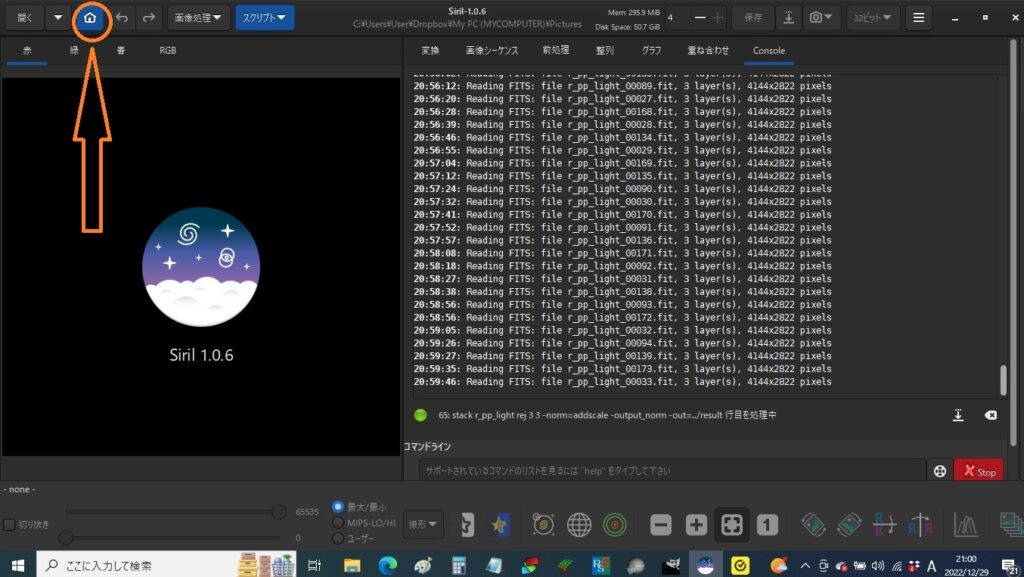
画像処理の開始
画面の左上の「スクリプトメニュー」をクリックします。
プルダウンで出てくる、「OSC_Preprocessing」をクリックします。
すると、実行するかどうか聞かれますので、「Run Script」を押して処理を開始します。
4種類のフレームの読み込みとスタックが行われているように見えました。
処理速度も売りの一つのSirilですが、管理人のパソコンのスペックが遅くて、4種類で240枚ずつのフレームで、5時間以上の時間がかかりました。これは、biases、darksのフレームも使わないと処理が進まないようになっており、管理人のようにflatだけでいいやとかいい加減なことを許さない所からも来ています。
処理が始まると、画面右側に大量のログが羅列されます。スタックというのはこれだけのことをしているんだと実感します。所要時間もフレーム毎に羅列されていきますので参考になります。
処理の終了と画像処理
処理が終了すると、ワーキングディレクトリーに「result.fit」というファイルが出来上がります。これが最終の成果物です。
これを画像編集ソフトで編集しても良いのですが、Sirilにも編集メニューが装備されています。
①で編集の種類を選択した上で、⓶で種類に属した処理を選択して編集していきます。
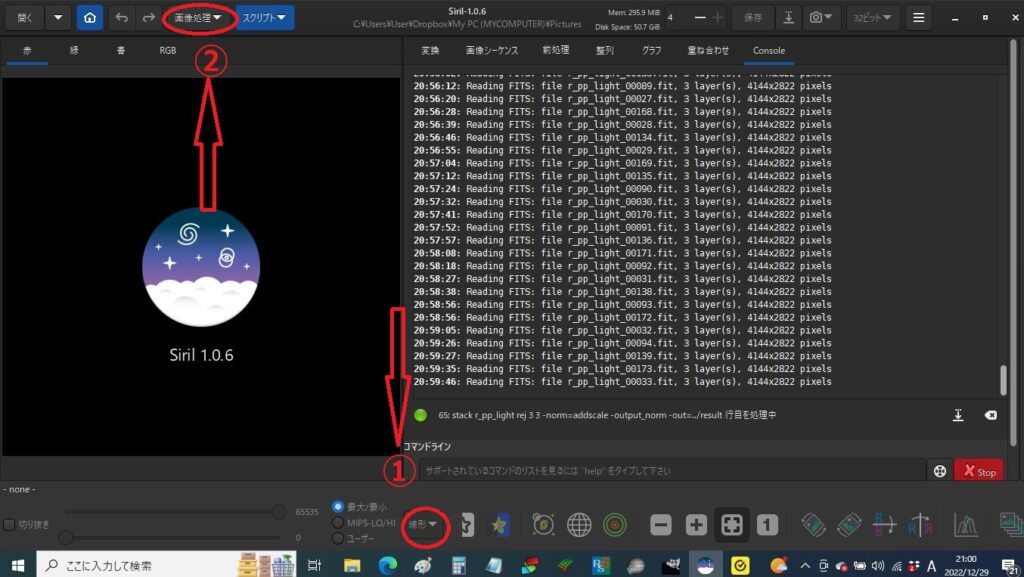
例えば下の赤丸でヒストグラムを選択すると、左上の画像処理をクリックすれば、画像処理のメニューが出てきます。↓の例はヒストグラムで編集する時の例です。
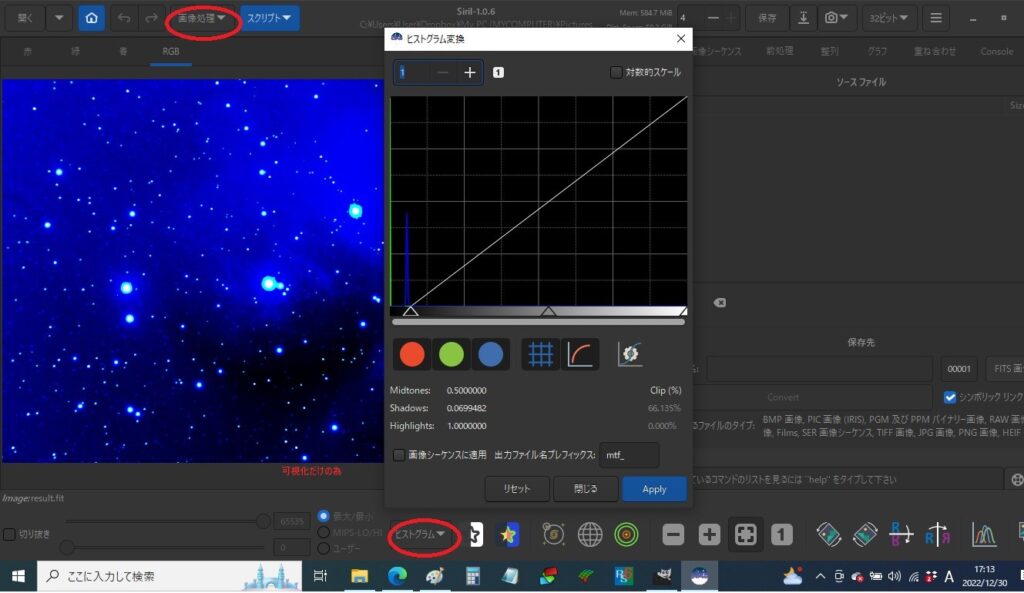
DSSとSirilの結果の比較
DSS処理結果
やはり白黒です。期待していたのですが・・・

Siril処理結果
カラー画像になっています。管理人個人としてはSirilに軍配を上げます。
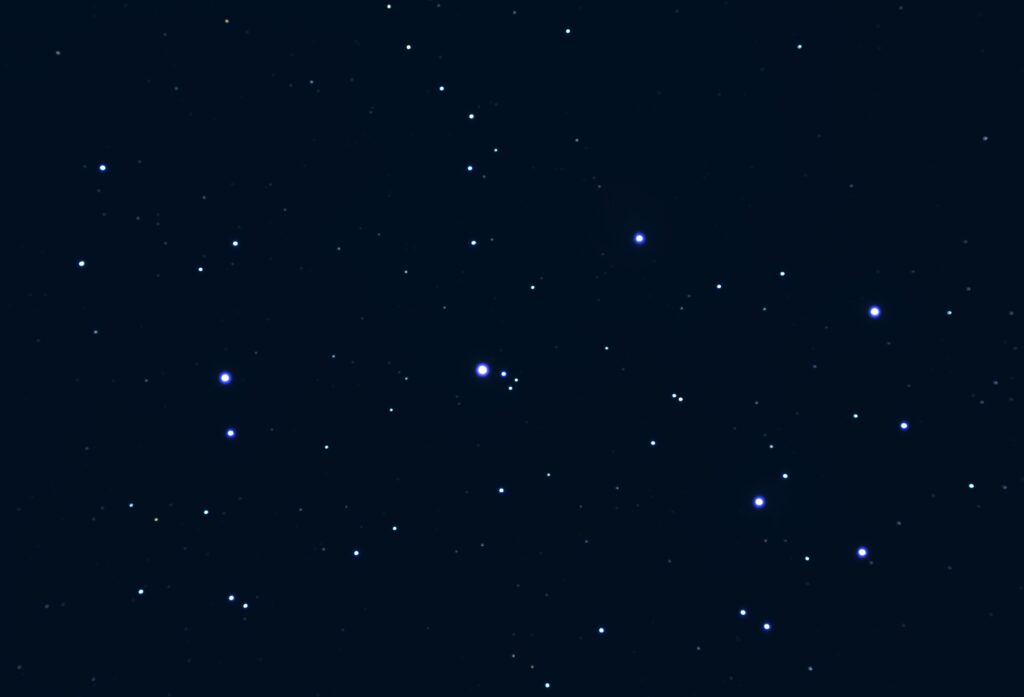
なお、FlatAideProや、ASIfitsviewでは、強調された画像が得られます。
①DSSで目的外使用FlatAidePro開く

➁sirilで開く

まとめ
総括すれば、DSSもSirilも優れたソフトのようです(まだ勉強が足りない)。
Sirilは、最初はとっつきにくかかったけど、大枠の仕組みが分かれば理解は早かったような気もします。
若干違う点と言えば、ルールが厳格でした。当たり前のことですが、GAINが違うダークフレームを使うとエラーになるとか・・・
もう少し勉強が必要なようです。使いこなせれば、とっても良いソフトになるはずです。
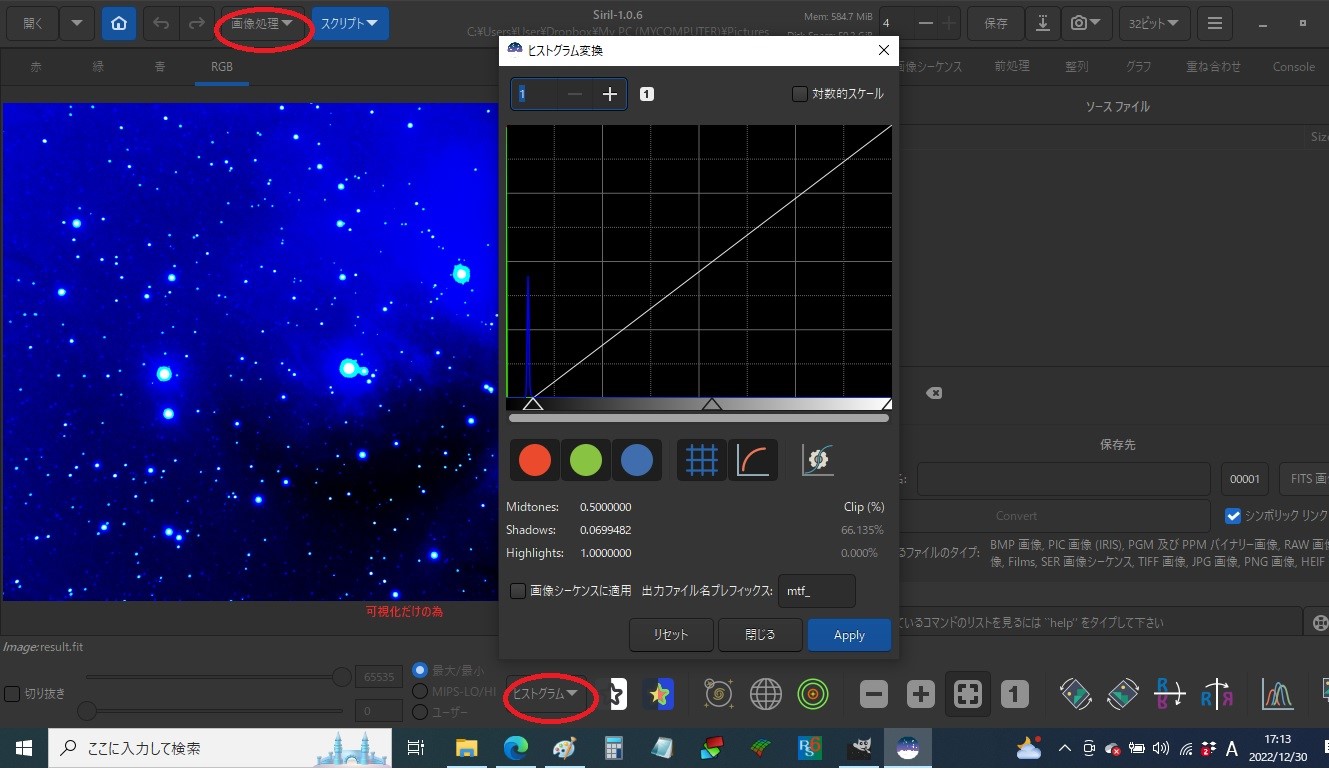


コメント